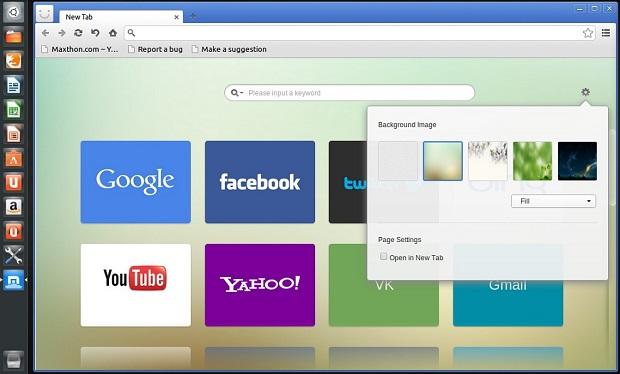Se você procura uma forma de ter uma verdadeira navegação multiplataforma, em qualquer dispositivo, com boa velocidade, acesso ao seu histórico, favoritos e outras informações, sem se preocupar com detalhes de sincronização, experimente usar o Maxthon Cloud Browser.
Maxthon Cloud Browser é uma aplicação multiplataforma que suporta Linux, Microsoft Windows e sistemas operacionais Mac OS X, além de plataformas móveis como o Android, iOS e Windows Phone. Ele é baseado no navegador Chromium e fornece suporte para as extensões do Google Chrome que podem ser instaladas via Google Chrome Store.
Suas características incluem o acesso rápido a favoritos, página “speed dial” personalizável, histórico, downloads, gestos do mouse, e outras características comumente encontradas no Chrome/Chromium, mas com um menu de aplicativo melhor. O recurso é uma suíte, onde navegadores baseados em nuvem trabalham em conjunto, tornando mais fácil para os usuários manter uma experiência contínua, independente de dispositivo ou sistema operacional.
Maxthon Cloud Browser pode facilmente salvar e enviar o conteúdo da web de e para qualquer um dos seus dispositivos. Com ele você pode compartilhar o mesmo conteúdo com seus amigos – através da web ou SMS.
Conheça melhor o Maxthon Cloud Browser
Para saber mais sobre o programa, clique nesse link
Instalando o Maxthon Cloud Browser no Ubuntu e derivados
Para instalar o Maxthon Cloud Browser no Ubuntu e derivados, faça o seguinte:
Passo 1. Abra um terminal (Usando o Dash ou pressionando as teclas CTRL+ALT+T);
Passo 2. Confira se o seu sistema é de 32 bits ou 64 bits, para isso, abras as “Configurações do Sistema” e clique em “Detalhes”. Ou se preferir, use o seguinte comando no terminal:
uname -mPasso 3. Se seu sistema é de 32 bits, use o comando abaixo:
wget -O maxthon32.deb http://dl.maxthon.com/linux/deb/packages/i386/maxthon-browser-beta_0.9.1.0_i386.debPasso 4. Se seu sistema é de 64 bits, use o comando abaixo:
wget -O maxthon64.deb http://dl.maxthon.com/linux/deb/packages/amd64/maxthon-browser-beta_0.9.1.0_amd64.debPasso 5. Agora instale o programa com o comando:
sudo dpkg -i maxthon*.debPasso 6. Instale as dependências do programa como o comando:
sudo apt-get install -fO que está sendo falado no blog hoje
No Post found.
Quer mais informações e dicas? Conheça também essas séries:
- Resumo dos resumos
- Resumo mês a mês de 2014
- Resumo mês a mês de 2013
- Dicas de coisas para fazer depois de instalar o Ubuntu 13.10
- Dicas de coisas para fazer depois de instalar o Ubuntu 13.04
- Não desinstale o Ubuntu, apenas mude a interface
- Instalando aplicativos interessantes (ou importantes) no Ubuntu
- Atualizando o Kernel do Ubuntu
- Instalando o Microsiga Protheus 10 com PostgreSQL no Linux
- Instalando e manipulando aplicativos Windows no Linux e outros assuntos relacionados
- Conhecendo distribuições interessantes que podem ser úteis
- Editores de vídeo para Linux
Compartilhe
Gostou da dica? Aproveite e conte sua experiência nos comentários e se quiser saber informações assine nosso feed, ele está na barra lateral direita do site. Com o feed você receberá as novidades sempre que forem publicadas. Assine e também compartilhe nossas postagens clicando nos botões do Google+, Twitter e Facebook.